常用设置
阅读
2023-05-04更新
最新编辑:卡莉西
阅读:
更新日期:2023-05-04
最新编辑:卡莉西
角色
在[指令菜单]>[角色]界面中,您可以进行各种设置并检查您的角色。
战斗构建
您可以检查角色的统计数据,并检查和更改与角色相关的元素,例如武器、各种技能、职业能力和幻象。
服装和坐骑
你可以检查服装和坐骑幻象,并装备它们。
| 1 | 服装和坐骑幻象切换按钮 | 这是一个在服装和坐骑幻象界面之间切换的按钮。 |
|---|---|---|
| 2 | 服装清单 | 将显示您当前拥有的所有服装,点击以装备它。 您还可以使用排序功能对服装进行指定的排序。 |
持有的物品
您可以检查“背包”,“仓库”,“记忆箱”和“钱包”中包含的消耗品,装备,材料物品等。
确认持有的物品吧
| 1 | 道具背包 | 您可以看到消耗品,例如回复药。 |
|---|---|---|
| 2 | 装备背包 | 您可以检查服装,武器,等等。 |
| 3 | 持有数量/容量 | 您将看到您当前拥有多少物品以及背包的容量。 |
| 4 | 筛选 | 您可以按类型筛选物品并更改显示顺序。 |
| 5 | 物品栏 | 将显示背包中的物品。 选择物品时,可以检查物品名称、效果等。 |
| 6 | 显示状态 | 将显示角色的HP和ST。 |
| 7 | 使用 | 在道具背包中选择消耗品时,可以通过点击“使用”按钮使用该物品。
|
| 8 | 切换锁定 | 这是一项防止物品被出售或丢弃的功能。 当您按下“开关锁定”按钮时,该物品将被锁定并显示钥匙标记。 |
| 9 | 丢弃 | 您可以丢弃所选物品。 保持重要物品被锁定,这样你就不会把它们失手丢掉。 |
| 10 | 背包 | 您可以检查道具背包和装备背包的内容。 |
| 11 | 仓库 | 您可以检查存放在仓库中的物品。 通过收集获得的材料将自动放入仓库。 |
| 12 | 记忆箱 | 您可以检查当前拥有的液体记忆和激活的效果。 |
| 13 | 钱包 | 您可以查看您拥有的卢诺、蔷薇宝珠和 BP 点数。 |
任务
您可以查看有关任务的各种信息,例如正在进行的任务和冒险板。
委托任务
“追加奖励”是在任务的常规奖励之外可以获得的额外奖励。
如果您在完成任务时在结果屏幕上选择“接收”,您将获得追加奖励的物品,然后您的追加奖励次数会减少。
| 1 | 这是一个复选框,用于切换在HUD中显示的任务。 选中的任务将显示在HUD中。 |
|---|---|
| 2 | 这是一个复选框,用于切换任务以显示路线引导。 对于选中的任务,将显示路线引导。 |
关于路线引导
路线引导将指引您前往“下一个目的地”。
在主线任务进行过程中,将优先显示主线任务的路线引导。
冒险板
将显示您当前拥有的冒险板列表。
当您完成冒险板上的任务时,将获得各种奖励。
如果您选择了冒险板,则可以查看任务并获得已完成任务的奖励。
任务交付
在任务交付中,如果您在规定的时间内完成了任务,您就可以获得各种奖励。
追加任务
这是一种特殊的任务,仅在有限的时间内可用。
每日任务
这是内容每天都会发生变化的任务,每天凌晨4点更新。
- 更新日期和时间可能会发生变化。
每周任务
这是内容每周都会发生变化的任务,每周四凌晨4点更新。
- 更新日期和时间可能会发生变化。
赛季任务
这是可以在赛季中挑战的任务,任务的内容每个赛季都会发生变化。
愿望清单
这是显示愿望清单的列表。
您可以在制作等界面上查看已解锁的配方,并可以查看您拥有的材料物品数量以及获取它们的主要方式。
地图
在地图界面,您可以查看城市和野外存在的设施,任务的位置,突袭任务发生的地点等等。
全体地图
如果打开[指令菜单]>[地图]界面,则可以查看到目前为止访问过的区域的全体地图。
| 1 | 显示当前可供接受的任务的名称和位置。 |
|---|---|
| 2 | 显示不符合接受条件的任务的名称和位置。 |
| 3 | 显示已接受且可交付的任务的名称和位置。 |
关于野外地图,突袭任务和挑战任务
外围地图最初被云层覆盖,但当您遍历地图后,周围的云层将消除。
在这里,您可以看到突袭任务和挑战任务发生的位置。
| 1 | 您将看到“突袭任务”发生的位置和时间限制。 |
|---|---|
| 2 | 将显示“挑战任务”发生的位置。 |
| 1 | 中间的蓝色箭头表示角色的位置,箭头的方向表示角色身体的朝向。 灯光的方向指示相机指向的方向。 |
|---|---|
| 2 | 表示当前时区(白天和黑夜),图标周围的圆圈表示该时区的剩余时间。 |
| 3 | 出现在视野内的敌人用红点表示。 |
区域之间的移动
广阔的地区,如阿斯特里亚平原,被划分为称为区域的单元。
区域之间的分隔由黄线或蓝线表示,如下所示,超过黄线将发生加载并切换区域。
社交
您可以自定义您的冒险家卡片,管理截取的屏幕截图,查看好友列表等等。
冒险家卡片
您可以查看角色的职业等级和玩家 ID。
您还可以编辑留言、选择要显示的照片、更改标题以及设置冒险家卡片交换。
使用您保存在相册中的照片来更个性化地自定义您的冒险家卡片。
| 1 | 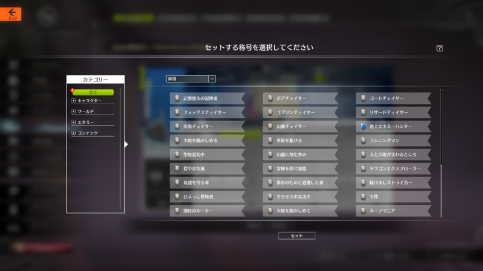
您将看到您的称号、角色名称、玩家 ID 以及您获得的赞数。 |
|---|---|
| 2 | 您可以在冒险家卡片的标题中设置已经拍摄的照片。 |
| 3 | 您可以设置情绪图标和评论。 单个评论中可以输入的最大字数为 20。 |
| 4 | 您最多可以设置 3 张已拍摄的照片。 你还可以切换到你当前装备的武器和服装的显示。 |
| 5 | 将显示您当前的冒险者等级、战斗分数、职业和职业等级。 |
相册
您可以将在照相模式下拍摄的屏幕截图保存到相册以供查看。
| 1 | 好友列表 | 将显示交换冒险者卡片的角色,您可以邀请加入队伍或进行私人聊天。 您还可以查看玩家所属团队的信息。 |
|---|---|---|
| 2 | 切换申请名单 | 您将看到向您发送冒险家卡片的角色列表。 发送冒险家卡片会成为好友。 |
| 3 | 拉黑列表 | 您可以检查和取消被设置为禁止访问您的冒险家卡片的角色名称。 |
| 4 | 联系人列表 | 你会看到一个你探索过的角色的列表,包括你之前合作过的角色。 您还可以查看每个角色的冒险家卡片并将其发送到此处。 |
角色搜索
您可以通过输入角色名称、ID、职业等来搜索符合您搜索条件的角色。
从搜索结果列表中,您还可以邀请组队和进行私人聊天。
聊天管理
在“聊天管理”中,您可以设置可以根据指定条件自动发送消息的自动回复。
为了帮助您与其他玩家交流,请设置各种自动回复。
| 1 | 通过打开/关闭,您可以设置是否启用自动回复。 |
|---|---|
| 2 | 您可以设置满足激活条件时要发送的自动回复的内容。 可以从“模板”和“表情”中选择消息内容。 |
| 3 | 这是自动回复的触发条件。 |
| 4 | 从“自动”或“队伍”中选择自动回复的范围。 如果设置了“自动”,则会根据触发条件向“队员”和“近距离”发送消息。 |
| 5 | 如果选中,所有自动回复将被禁用,不会被触发。 |
冒险手册
确认游戏中的所有信息
如果您在冒险时有任何疑问,请查看[冒险手册]。
您可以查看操作方法,以及到目前为止在游戏中出现过的帮助,敌人信息等。
此外,在[旅行指南],[图鉴]和[影院]项目中,您也可以搜索您想要的内容。
图鉴
您可以浏览有关您在冒险中遇到的敌人的信息。
如果在每个地区击败了5个敌人,您还会在屏幕右侧的“详情”部分看到攻击和抵抗数据。
成就
随着冒险的进行,您将看到您满足某些要求而完成的成就的列表。
完成成就后,您可以获得“称号”或“GC”等作为达成成就的奖励。
此外,获得的“称号”可以显示在“冒险家卡片”上。
登录奖励
您可以查看当前开放的登录奖励的内容。
影院
您可以在这里重新观看您在冒险中已经观看过的CG动画。
收件箱
您可以查看发送到您的账号和角色的信件,例如登录奖励以及各种奖励和福利。
您还可以将一些信件转发给账号中的好友或其他角色。
- 请注意,一旦收取信件所附的道具或物品,您将无法转发此信件。
信件的收件地址分为“账号”和“角色”。
| 1 | 账号 | 一封发送到您账号的信件。 您可以从账号中拥有的角色中选择要接收信件的角色。 |
|---|---|---|
| 2 | 角色 | 这是一封发给指定角色的信, 您无法更改接收信件的角色。 |
此外,您可以拥有的信件数量有限制,因此请经常检查接收状态,并通过删除不必要的信件或接收附件来管理它们。
副本任务
通过完成主线任务解锁的副本任务将保存在任务列表中,您可以随时从这里挑战它们。
| 1 | 除了各种调查外,您还可以查看每个任务列表,例如突击战斗和得分攻击。 |
|---|---|
| 2 | 将显示已解锁的任务和相应的战斗分数。 如果你的角色或队员的战斗分数低于相应的战斗分数,你将无法开始任务。 |
| 3 | 您可以查看追加奖励的剩余次数和“追加奖励次数增加券”的数量。 |
| 4 | 您可以查看当前角色的冒险者等级和战斗分数。 |
| 5 | 您可以查看任务列表中所选任务的详细信息,可以参加任务的人数,补给品,完成奖励等。 |
| 6 | 您可以通过选择“单人申请”(如果您在队伍中,则选择“队伍申请”)或“匹配申请”来挑战任务。
“单人申请”和“队伍申请”单独或与当前队伍一起进入任务。
在“匹配申请”中,玩家相互匹配,自动组成队伍并开始任务。 在“队伍招募”中,可以查看所选任务的招募确认名单。 |
关于追加奖励
“追加奖励”是在任务的常规奖励之外可以获得的额外奖励。
如果您在完成任务时在结果屏幕上选择“接收”,您将获得追加奖励,然后您的追加奖励次数会减少。
您获得追加奖励的次数是针对您帐户中的每个角色单独管理的。
追加奖励的次数将在每天凌晨4点恢复,但您可以使用“追加奖励次数增加券”增加次数。
队伍
您可以与其他玩家组队游玩。
最多6名队员。
| 1 | 选中后,将显示队员的管理界面。 它还显示了当前队伍的人数。 |
|---|---|
| 2 | 将出现一个功能区,表示与目标角色的关系。 (L):如果是队伍的队长,则会显示。 |
| 3 | 您会看到有关队伍的菜单,例如转移队长或解散队伍。 |
| 4 | 如果您开启了“快速组队”设置,则可以自动与附近具有相同设置的玩家组队。 |
| 5 | 在“招募列表”中,您可以招募各方加入队伍,还可以搜索符合您条件的玩家,例如“目的地”或“ID 搜索”。 |
冒险团
您可以查看有关冒险团的各种信息。
如果您是冒险团的一员,则可以查看冒险团卡片、所属团员和活动日志等信息。
如果您不是冒险团的一员,您将看到冒险团邀请和冒险团申请列表。
冒险团卡片
您可以查看您所属冒险团的冒险团卡片。
团长和子领导可以编辑活动时间、活动、评论等。
冒险团成员
您可以查看所属冒险团的团员的信息,您当前收到的加入申请和您正在招募的角色
团队成员拥有“团长”、“副团长”、“助理”、“团员”四种权限,团长可以执行冒险团的所有操作。
通过按右侧的齿轮图标,您可以更改成员的权限。
活动日志
您将看到冒险团活动的状态。
等级
您可以查看当前冒险团的等级,以及每个等级可以解锁的最大团员数量。
如何加入冒险团
若要加入或组建冒险团,必须先解锁冒险团功能。
随着主线剧情的进行,您将在阿斯特利兹的冒险团接待NPC处接到教程任务,让我们开始招募团员的挑战吧!
完成教程任务后,冒险团功能将被解锁,您将能够组建冒险团并向冒险团接待NPC申请团员资格。
和志同道合的人一起,组成冒险团吧!
| 1 | 主要 | 您可以切换控制模式、设置显示模式和分辨率、锁定设置以及与游戏相关的其他设置。 |
|---|---|---|
| 2 | 操作设置 | 您可以更改键盘和鼠标或游戏手柄的操作方法,并设置主要与操作相关的项目,例如鼠标灵敏度。 您还可以按类分类更改设置。 |
| 3 | 音效 | 您可以调整声音设置、语音设置和通知声音设置等。 |
| 4 | 图形 | 您可以使用预设来更改图形质量、设置战斗效果、设置 FPS 以及与屏幕显示相关的其他设置。 |
| 5 | HUD | 可以更改主屏幕上显示的小地图、日志显示区域、队员信息、技能显示等的显示位置。 还提供三种类型的预设。 您还可以更改屏幕底部显示的底板和导航按钮操作显示的存在与否。 |
更改按键分配
当您从顶部的菜单中打开“操作设置”屏幕时,将显示分配给每个操作的按键列表。
- 在“设置分配”中,您可以设置每个类型的按键分配。
当您选择要更改的按键时,将显示“请按下要设置的按键”,因此请按要分配的任意按键。
进行更改后,按屏幕右下角的[应用更改]保存设置,更改将反映在游戏中。
- 如果在更改设置时按[取消更改],则可以返回到更改前的状态。

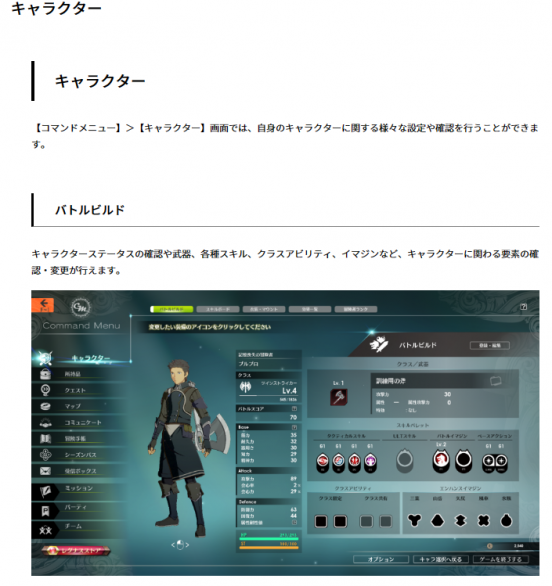
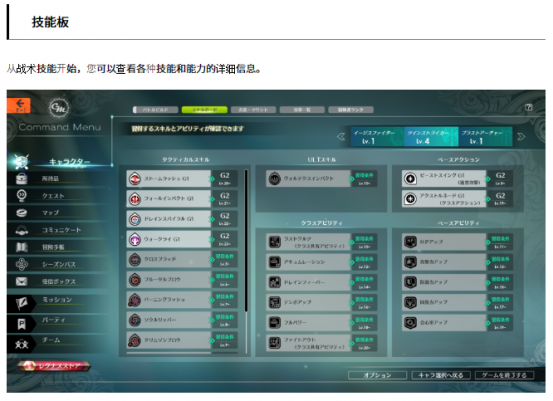
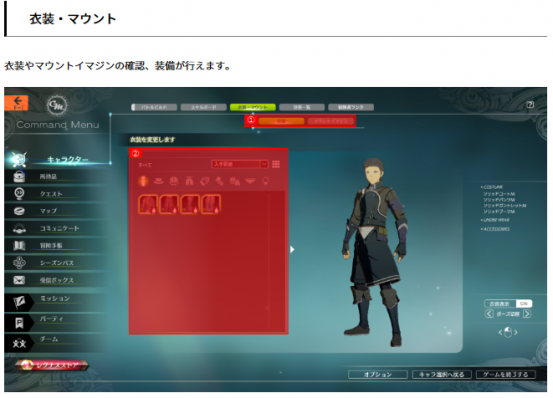
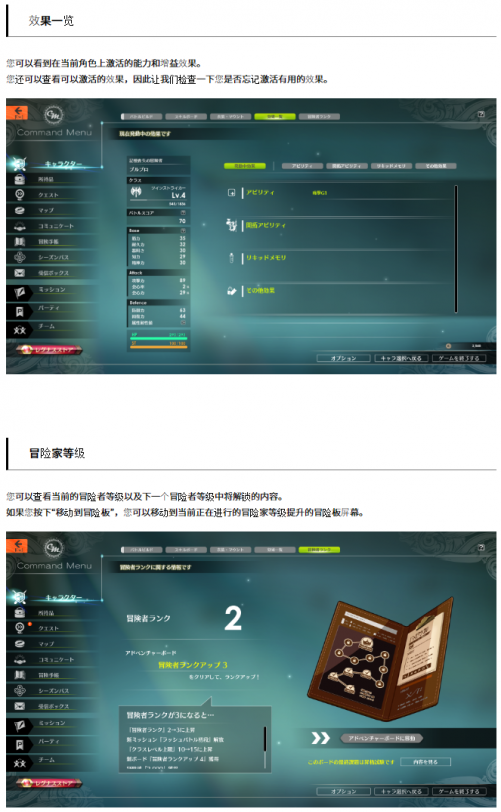
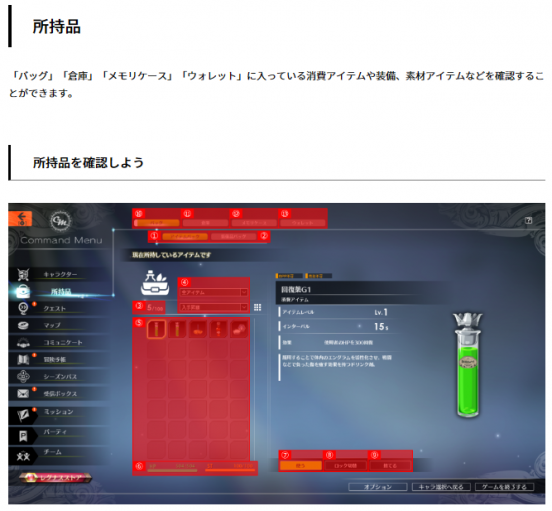
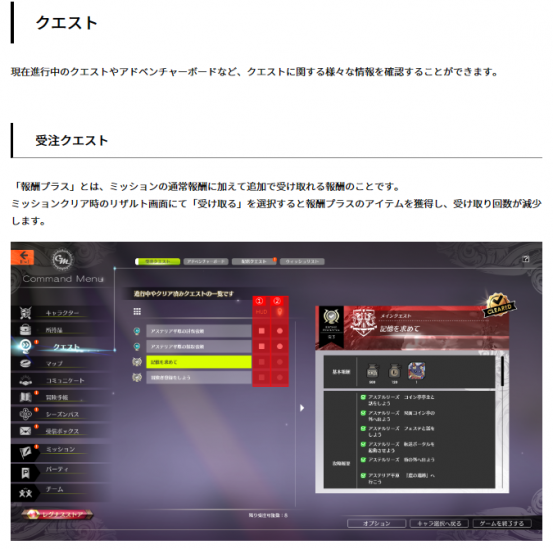


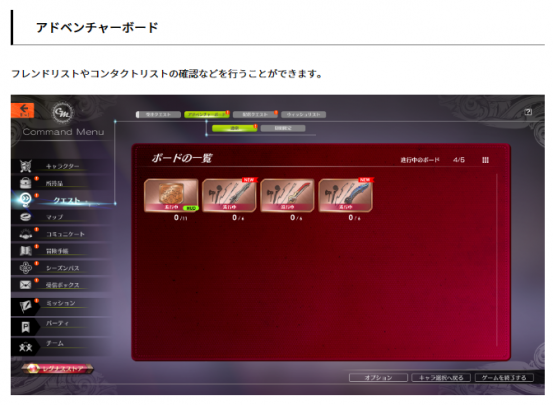
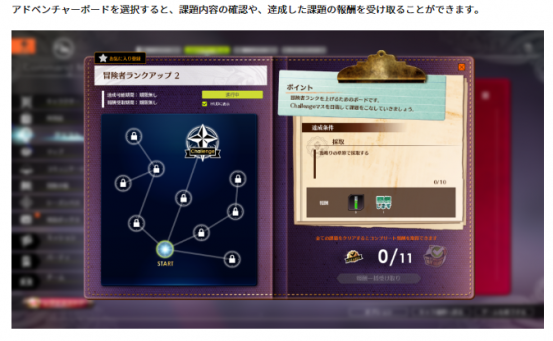
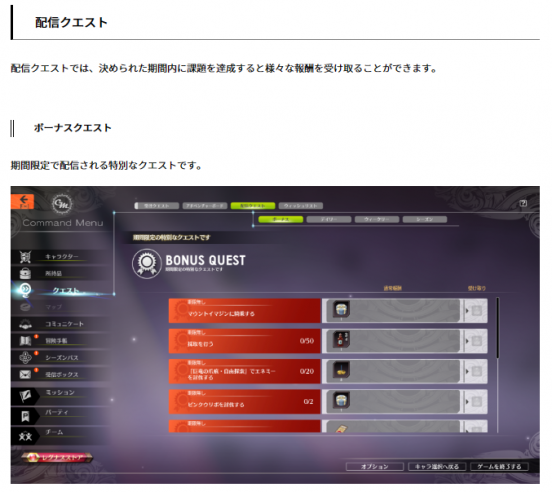
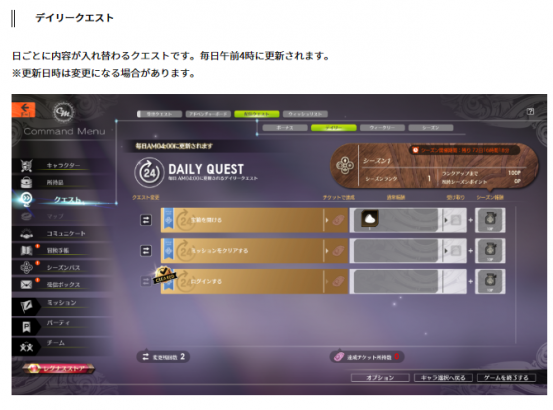
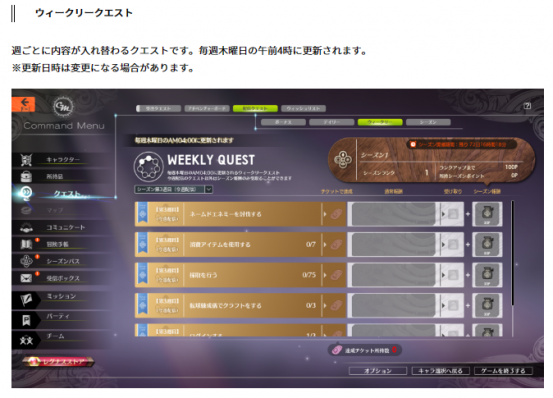
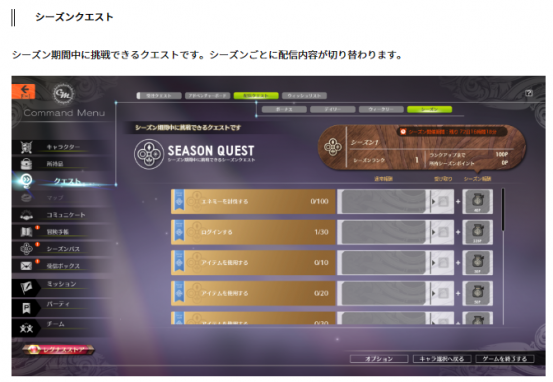
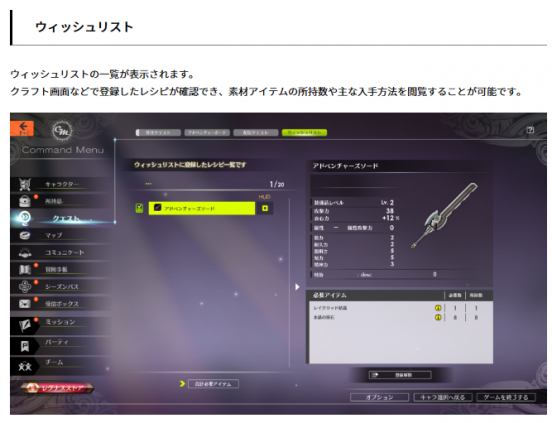
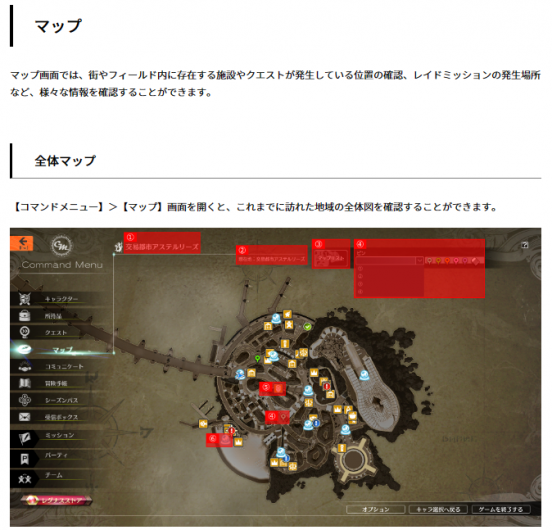
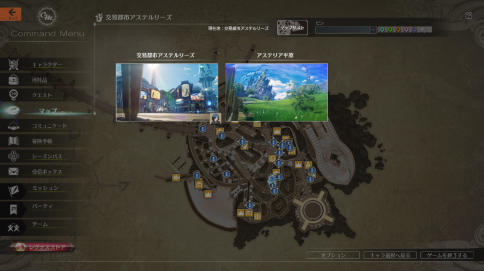

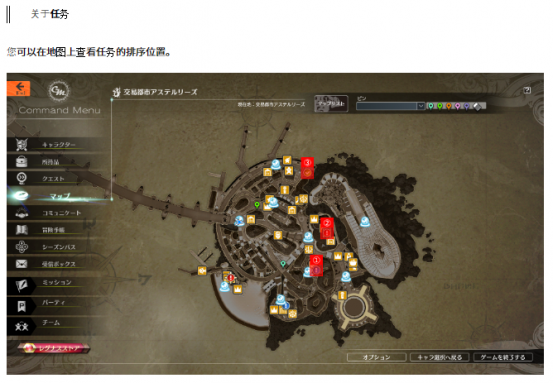
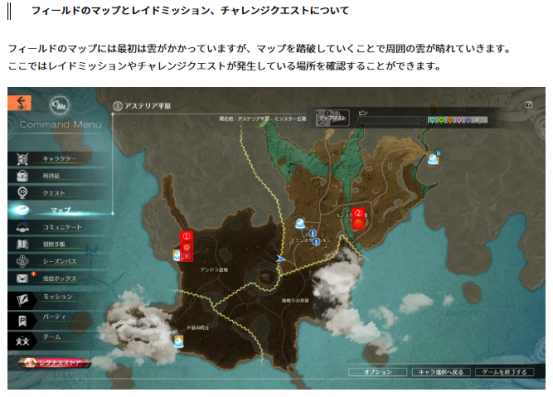


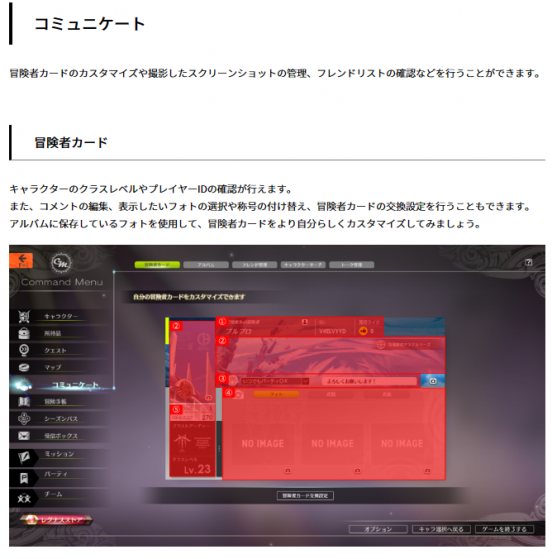
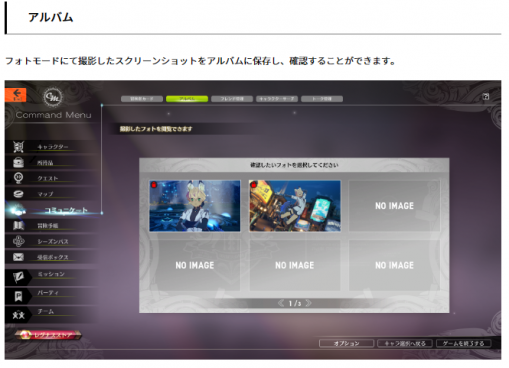
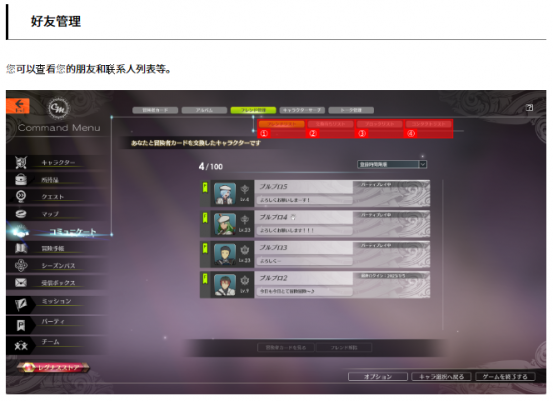
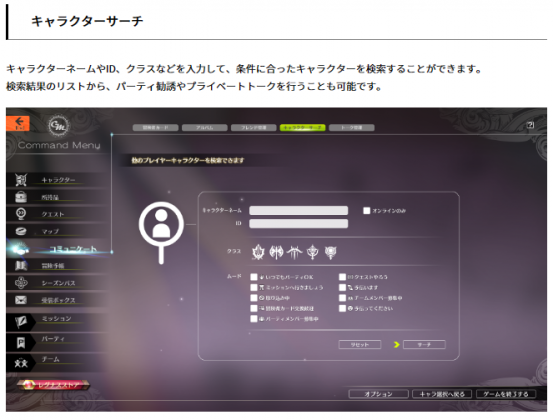
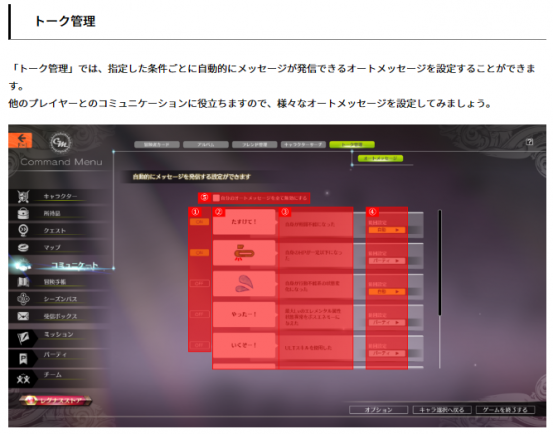
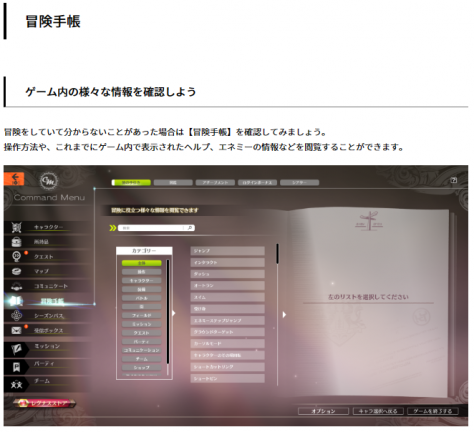
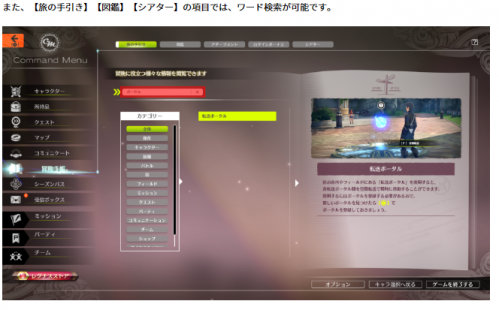
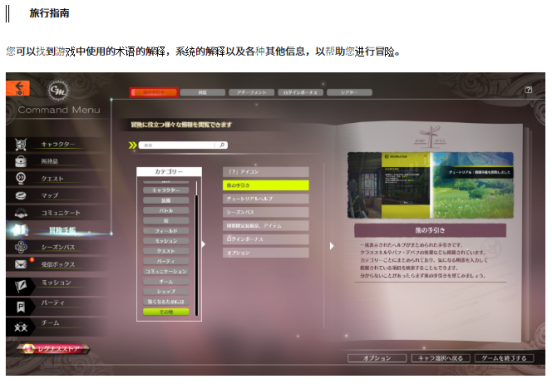
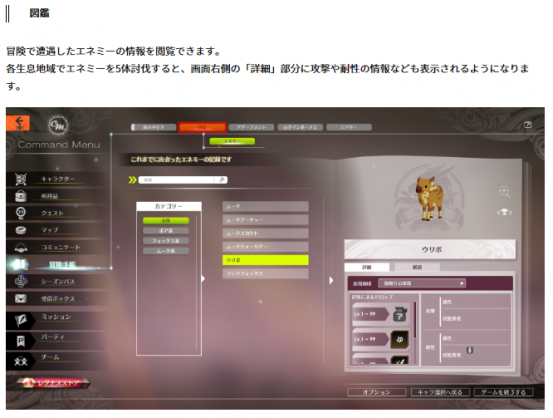
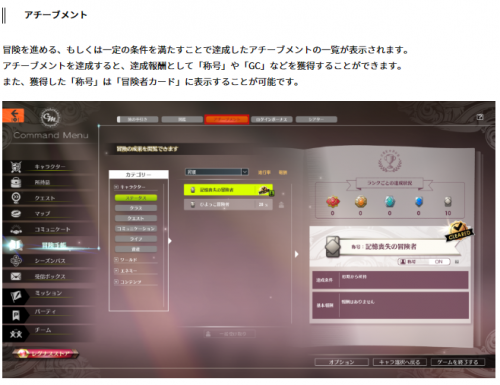
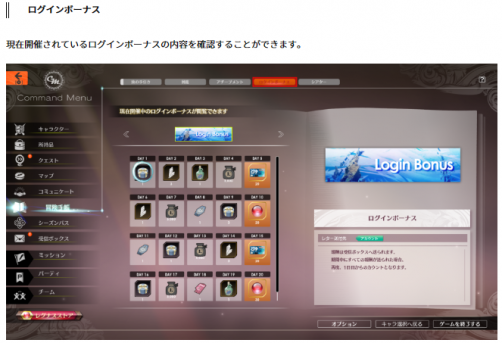
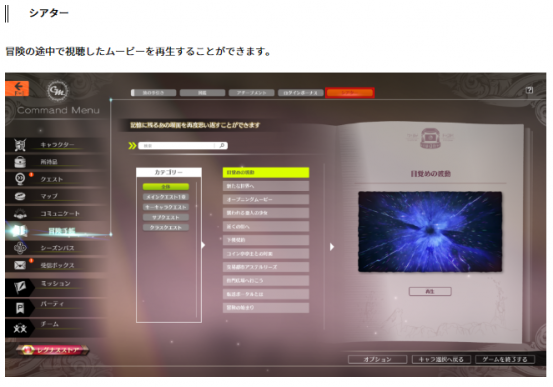
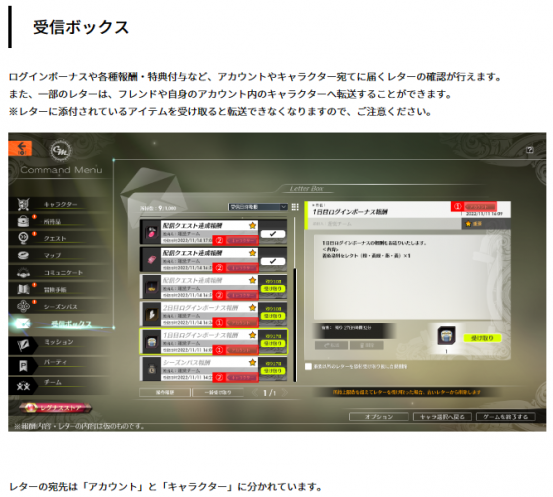
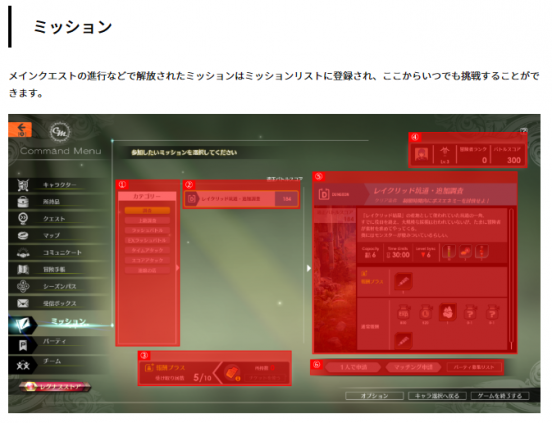
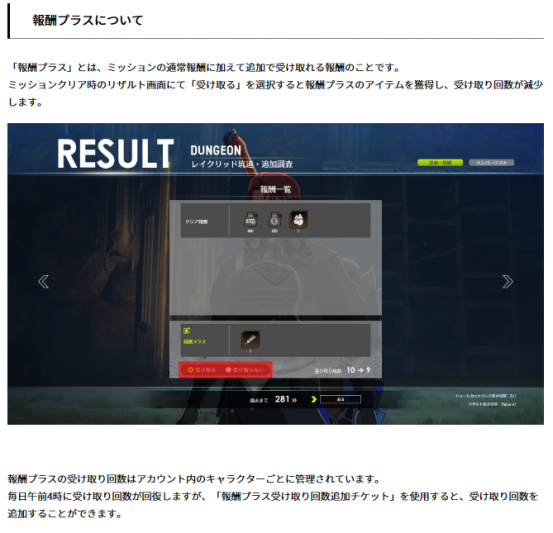
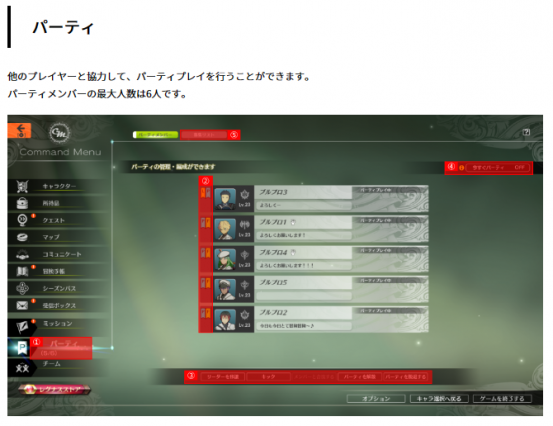

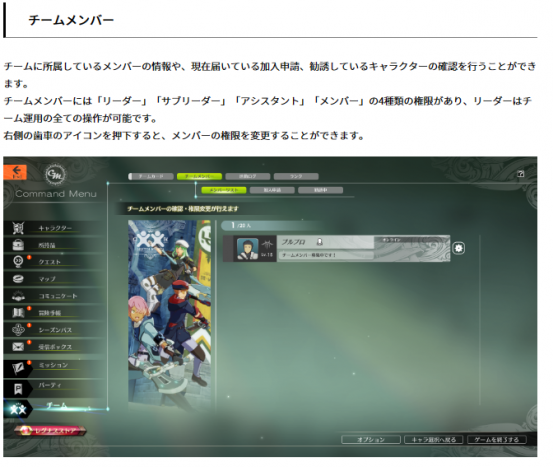
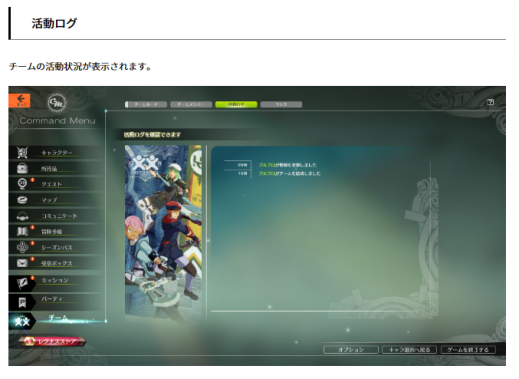
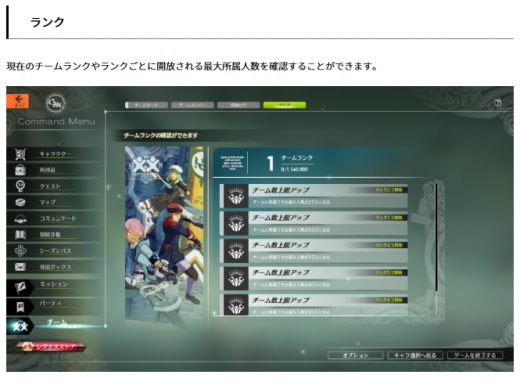
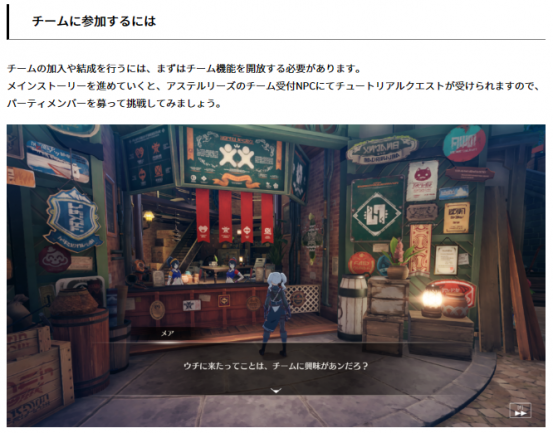

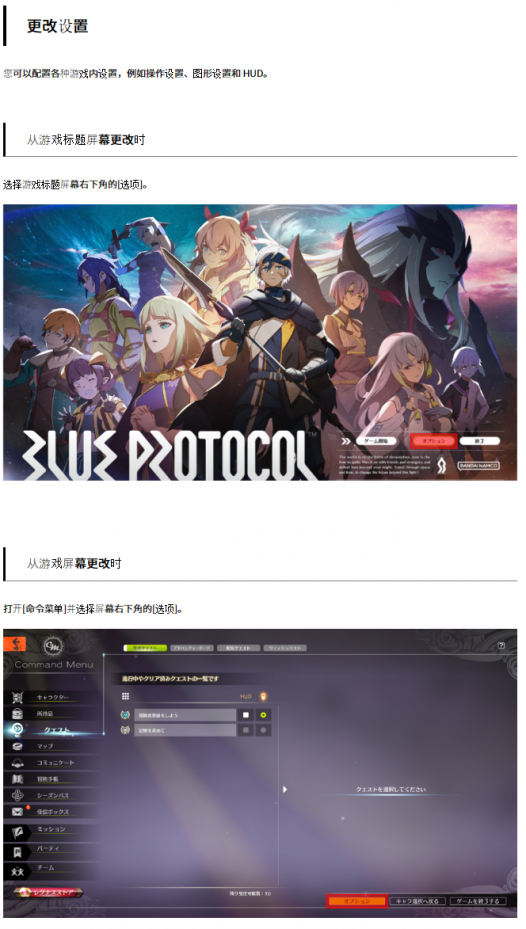
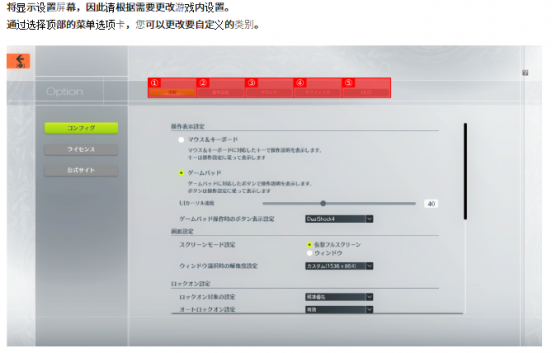
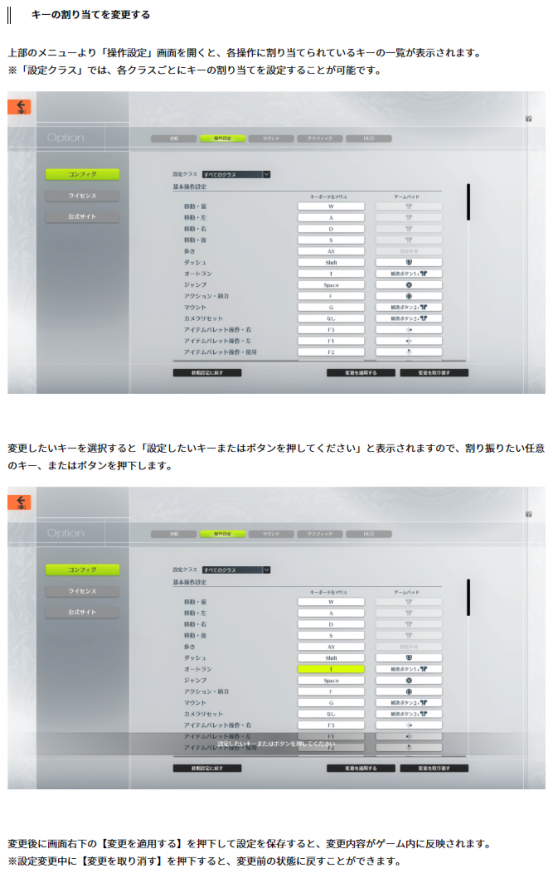

 沪公网安备 31011002002714 号
沪公网安备 31011002002714 号